windows11怎么截屏快捷键 笔记本windows11截屏快捷键教程
更新时间:2023-08-01 09:39:58作者:runxin
我们在日常使用windows11电脑浏览网站的过程中,难免也会对网页中的一些内容感兴趣,因此我们用户可以通过windows11系统自带的截屏工具来截取画面,可是一些不熟悉的用户可能不懂得快捷键截屏的方法,对此windows11怎么截屏快捷键呢?在文本中小编就来教大家笔记本windows11截屏快捷键教程。
相关文章推荐:
具体方法:
1、在win11中按下【Printscreen】键进入截屏模式。
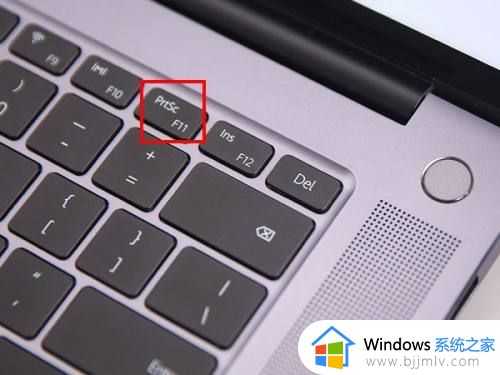
2、选择截屏方式,按住鼠标左键画出截屏区域即可。
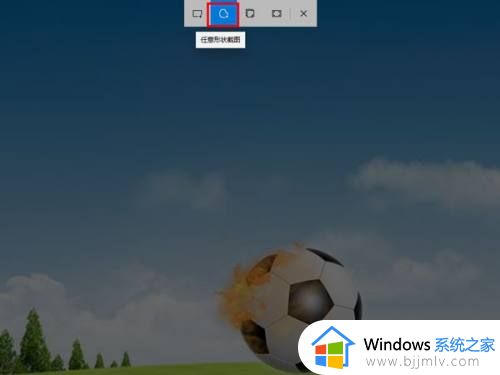
3、Win+Shift+S截屏方法:在Win11中按下组合键【Win+Shift+S】进入截屏模式,选择截屏方式,按住鼠标左键画出截屏区域即可。
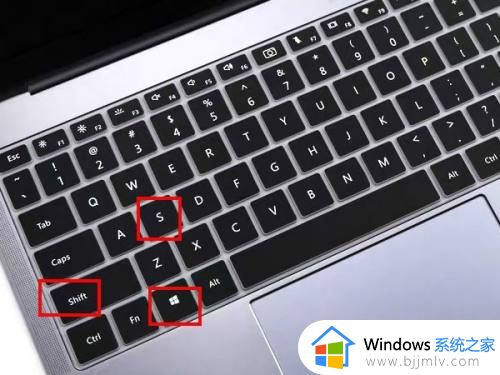
以上就是小编给大家带来的笔记本windows11截屏快捷键教程了,如果有不了解的用户就可以按照小编的方法来进行操作了,相信是可以帮助到一些新用户的。
windows11怎么截屏快捷键 笔记本windows11截屏快捷键教程相关教程
- windows11快速截屏快捷键是什么 windows11截屏快捷键是哪个
- windows11全屏截屏快捷键是什么 windows11电脑全屏快捷键截图怎么弄
- windows11如何截屏快捷键 windows11截屏快捷键是什么
- windows11截屏快捷键是哪个 windows11的截屏快捷键怎么使用
- 笔记本截图快捷键win11是什么 win11笔记本截图快捷键是哪个
- 笔记本怎么截图快捷键win11 笔记本win11截图快捷键是什么
- 笔记本win11截图快捷键介绍 笔记本win11截图快捷键ctrl加什么
- win11笔记本截图快捷键是哪个键 win11笔记本截屏快捷键是什么键
- 笔记本win11截屏快捷键有什么 笔记本win11截屏快捷键是哪个键
- windows11屏幕截图快捷键是什么 win11截屏快捷键是哪个
- win11恢复出厂设置的教程 怎么把电脑恢复出厂设置win11
- win11控制面板打开方法 win11控制面板在哪里打开
- win11开机无法登录到你的账户怎么办 win11开机无法登录账号修复方案
- win11开机怎么跳过联网设置 如何跳过win11开机联网步骤
- 怎么把win11右键改成win10 win11右键菜单改回win10的步骤
- 怎么把win11任务栏变透明 win11系统底部任务栏透明设置方法
热门推荐
win11系统教程推荐
- 1 怎么把win11任务栏变透明 win11系统底部任务栏透明设置方法
- 2 win11开机时间不准怎么办 win11开机时间总是不对如何解决
- 3 windows 11如何关机 win11关机教程
- 4 win11更换字体样式设置方法 win11怎么更改字体样式
- 5 win11服务器管理器怎么打开 win11如何打开服务器管理器
- 6 0x00000040共享打印机win11怎么办 win11共享打印机错误0x00000040如何处理
- 7 win11桌面假死鼠标能动怎么办 win11桌面假死无响应鼠标能动怎么解决
- 8 win11录屏按钮是灰色的怎么办 win11录屏功能开始录制灰色解决方法
- 9 华硕电脑怎么分盘win11 win11华硕电脑分盘教程
- 10 win11开机任务栏卡死怎么办 win11开机任务栏卡住处理方法
win11系统推荐
- 1 番茄花园ghost win11 64位标准专业版下载v2024.07
- 2 深度技术ghost win11 64位中文免激活版下载v2024.06
- 3 深度技术ghost win11 64位稳定专业版下载v2024.06
- 4 番茄花园ghost win11 64位正式免激活版下载v2024.05
- 5 技术员联盟ghost win11 64位中文正式版下载v2024.05
- 6 系统之家ghost win11 64位最新家庭版下载v2024.04
- 7 ghost windows11 64位专业版原版下载v2024.04
- 8 惠普笔记本电脑ghost win11 64位专业永久激活版下载v2024.04
- 9 技术员联盟ghost win11 64位官方纯净版下载v2024.03
- 10 萝卜家园ghost win11 64位官方正式版下载v2024.03